Para a maioria dos PCs modernos hoje, 8 GB de RAM é o padrão, 16 GB se falarmos de um PC para jogos ou de trabalho; no entanto, nem todo mundo tem ou pode pagar um PC moderno, e há momentos em que a memória RAM é insuficiente e assim o sistema operacional nos diz com o erro “Memória insuficiente para executar a operação”. Neste artigo, vamos dizer o que você pode fazer sobre isso, além da solução óbvia que é comprar mais RAM.
Em termos de compra de mais RAM, você também deve ter em mente que se você tem um PC relativamente antigo pode ser uma tarefa complicada, já que hoje em dia as lojas só têm RAM DDR4 em estoque e é extremamente difícil encontrar RAM DDR3 à venda, não falemos de DDR2, que é o tipo de RAM usado por PCs antigos. Em qualquer caso, você pode simplesmente não querer gastar dinheiro para expandir a RAM do seu computador, mas se receber um erro de Memória Cheia, você quer saber se há algo a fazer antes de fazer o check-out.

Sem memória, por que recebo este erro?
Quando o sistema operacional mostra o erro de falta de memória, o significado é bastante literal: seu PC não tem memória suficiente para executar o que você estava fazendo e, portanto, é impossível fazê-lo. Como você bem sabe, a RAM é um recurso muito valioso em qualquer PC e, infelizmente, é bastante limitado, embora, como dissemos antes, hoje é geralmente mais do que suficiente para ter 8 GB para a maioria das coisas, ou 16 GB se você já pretendo usar o PC para tarefas mais pesadas ou para jogos.

O gerenciamento da memória RAM em Windows 10 é muito bom e, embora você veja que, com o PC recém-inicializado, você quase não tem RAM disponível, isso ocorre porque o sistema operacional pré-aloca recursos de memória para os programas que você usa com mais frequência para acelerar seu carregamento. para alocar recursos de memória para seu gerenciamento interno. No caso de ser necessária mais memória para executar outros programas, o Windows realocará essa memória pré-alocada para liberar espaço para novas tarefas, mas ainda assim, a capacidade física de sua RAM pode ser literalmente insuficiente.
Enfim, não se desespere, porque se Microsoft se diz que a quantidade mínima de RAM necessária para executar o Windows 10 é de 2 GB para sistemas de 64 bits, ele é capaz de operar com essa capacidade de memória ... desde que sejam gerenciados bons recursos. Então, vamos ver o que nós, como usuários, podemos fazer a respeito.
A RAM está em boas condições?
Não custa nada começar verificando se a memória RAM está em boas condições e devidamente configurada, pois é possível que haja uma parte dela inutilizável por estar danificada. É raro, mas pode acontecer, por isso vamos verificar da forma mais fácil possível, que é com a ferramenta que incorpora o próprio sistema operativo. Para fazer isso, clique no botão Iniciar e digite “diagnóstico de memória do Windows” (sem as aspas) para iniciar a ferramenta.
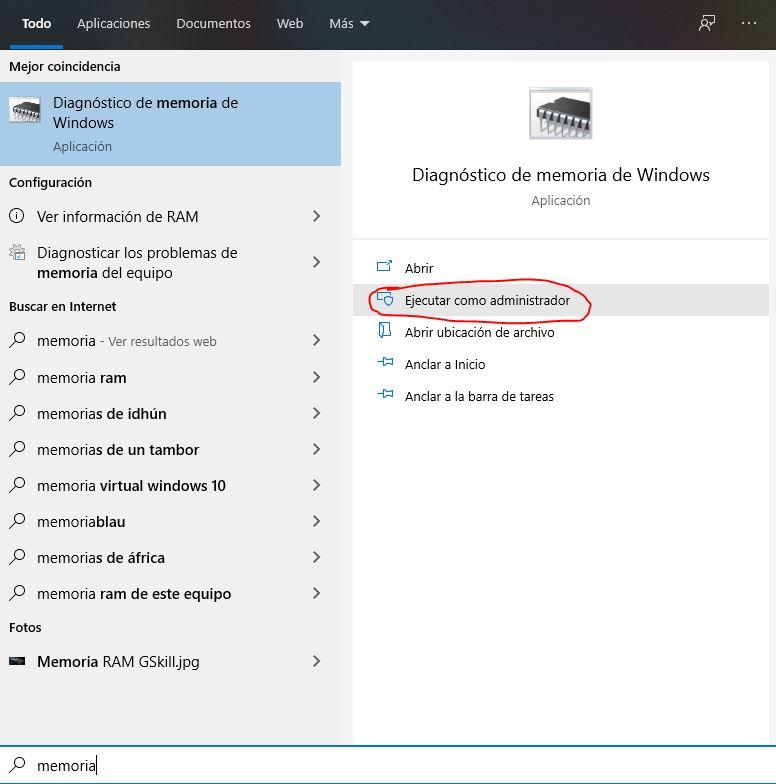
Aparecerá uma janela que lhe dará duas opções (além de cancelar, é claro):
- Reinicie agora e verifique se há problemas (recomendado) que o que fará é reiniciar o sistema e iniciar o verificador de memória. Se encontrar um problema, irá informá-lo, para que possa agir em conformidade (por exemplo, esta ferramenta irá informá-lo se existem erros irrecuperáveis na memória, caso em que não teria escolha senão substituí-lo por outro porque será danificado). .
- Verifique se há problemas na próxima vez que o computador for iniciado. Com esta opção, você poderá continuar usando o computador normalmente, mas da próxima vez que desligá-lo e ligá-lo ou reiniciá-lo, esta ferramenta de verificação de memória será iniciada.
Ajuste as configurações do sistema para consumir menos RAM
O Windows 10, e especialmente suas versões mais recentes, foi projetado para PCs relativamente modernos que estão sobrecarregados com recursos de hardware e, portanto, o consumo de memória RAM pode ser aumentado. Felizmente, é muito fácil reduzir o uso de RAM do Windows se você não tiver memória suficiente, então para isso você deve clicar no botão Iniciar e digitar “Painel de Controle” para acessar o antigo painel de controle do Windows. Em seguida, no Painel de Controle clique em “Sistema”.
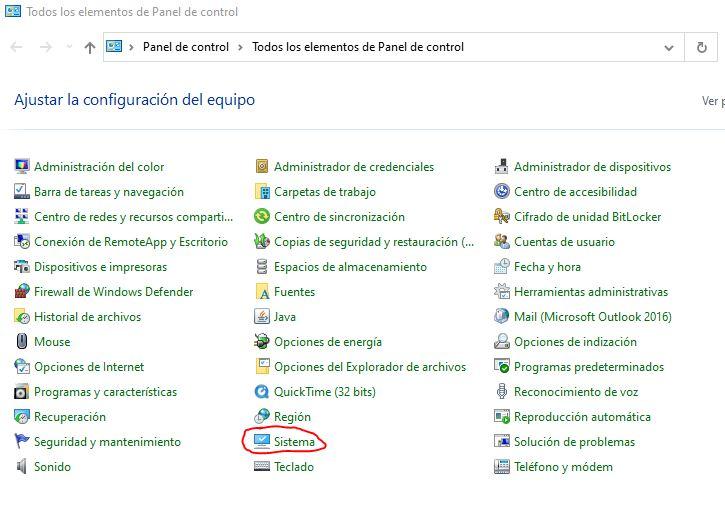
Na janela que se abre, você deve clicar em “Configurações avançadas do sistema” localizado no lado esquerdo.
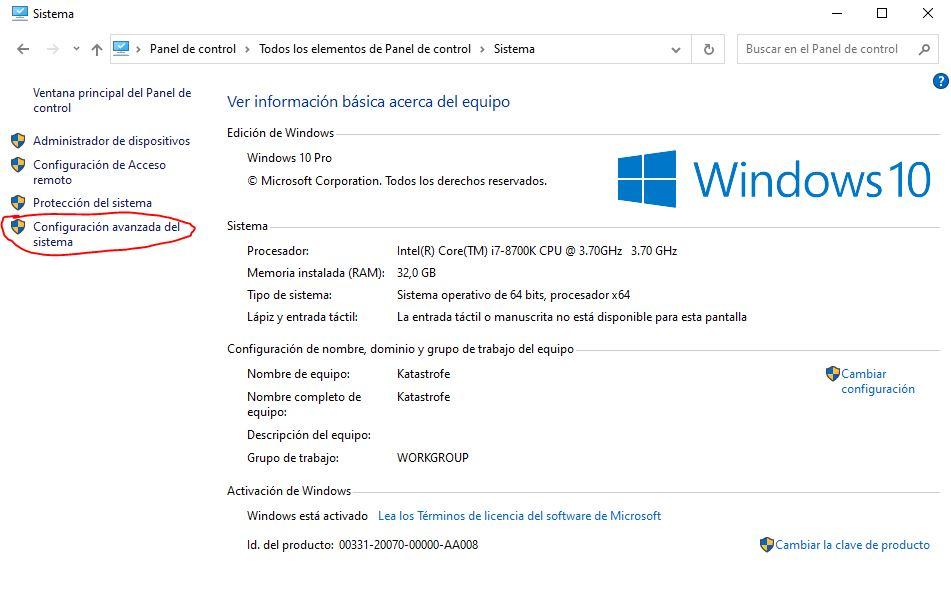
Uma nova janela se abrirá, na qual você deverá acessar a aba Opções Avançadas e, na seção Desempenho, clicar no botão “Configurações…”.
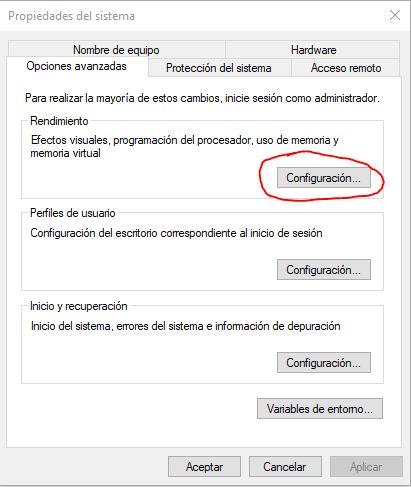
Uma nova janela será aberta na qual você pode ajustar os efeitos visuais; Por padrão, “Deixar o Windows escolher a configuração mais adequada para o computador” é selecionado, mas se você está tendo o erro de Memória Insuficiente, é claro que não é o mais adequado, então você pode sempre selecionar a última opção e alterá-la ou diretamente marque a opção “Ajustar para melhor desempenho”.
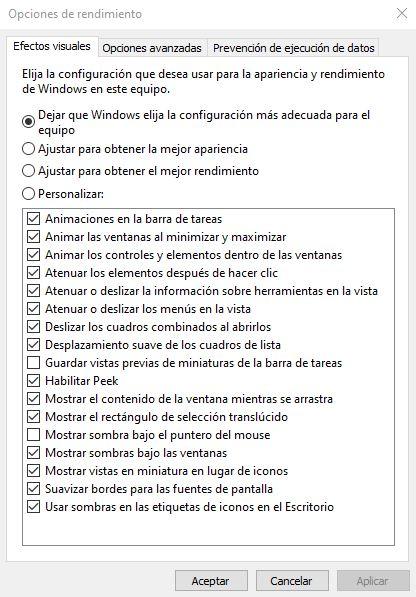
Isso fará com que o Windows pareça um pouco mais “feio” visualmente falando, mas melhorará seu desempenho e o consumo de RAM diminuirá, por isso é ideal se você estiver recebendo o erro de Memória insuficiente.
Memória insuficiente? Use memória virtual
Finalmente, a melhor solução para PCs com pouca RAM física é usar memória virtual. Isso irá reservar uma parte do seu dispositivo de armazenamento como se fosse RAM; Não é o ideal porque seu desempenho é muito inferior, mas pelo menos você não terá o problema de memória insuficiente e permitirá que você execute programas que antes não conseguia.
Para ativá-lo, você deve voltar ao Painel de Controle -> Sistema -> Configurações avançadas do sistema -> Opções avançadas -> Desempenho -> Configurações, mas em vez de configurar a guia Efeitos visuais, você deve ir para as opções Avançadas novamente onde você irá consulte Na parte inferior, você tem a opção Memória Virtual.
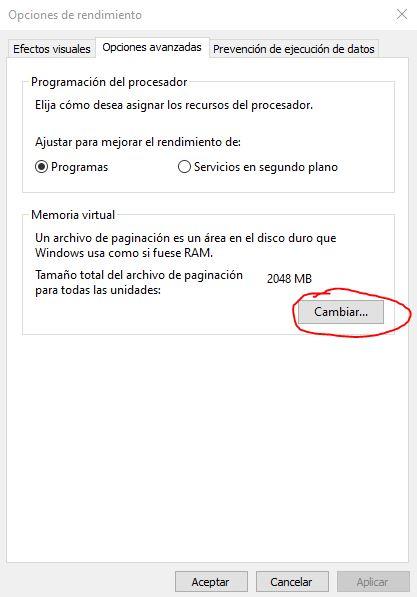
Clique no botão Alterar e verifique se ele está ativado. Na próxima janela, você pode atribuir manualmente a parte do disco rígido que deseja usar como memória virtual ou se deseja que o Windows a gerencie automaticamente. No entanto, isso é altamente recomendado em computadores com menos de 8 GB de RAM.